GoDaddy er en ledende leverandør av webhotell, kjent for sitt brede spekter av funksjoner og tjenester som hjelper deg med å forbedre din digitale tilstedeværelse og nå ut til et større publikum. Tjenesten er tilgjengelig, har konkurransedyktige priser, brukervennlige betingelser og en stadig voksende brukerbase. Imidlertid kan en plattform med en slik status av og til oppleves forvirrende, spesielt når det kommer til å lukke kontoen. Hvis du er interessert i å finne ut hvordan du sletter GoDaddy-kontoen din, bør du lese denne artikkelen. Du vil få en detaljert forklaring på prosessen, samt svar på relaterte spørsmål, som hvordan du sletter e-postkontoen din og fjerner et domene fra GoDaddy.
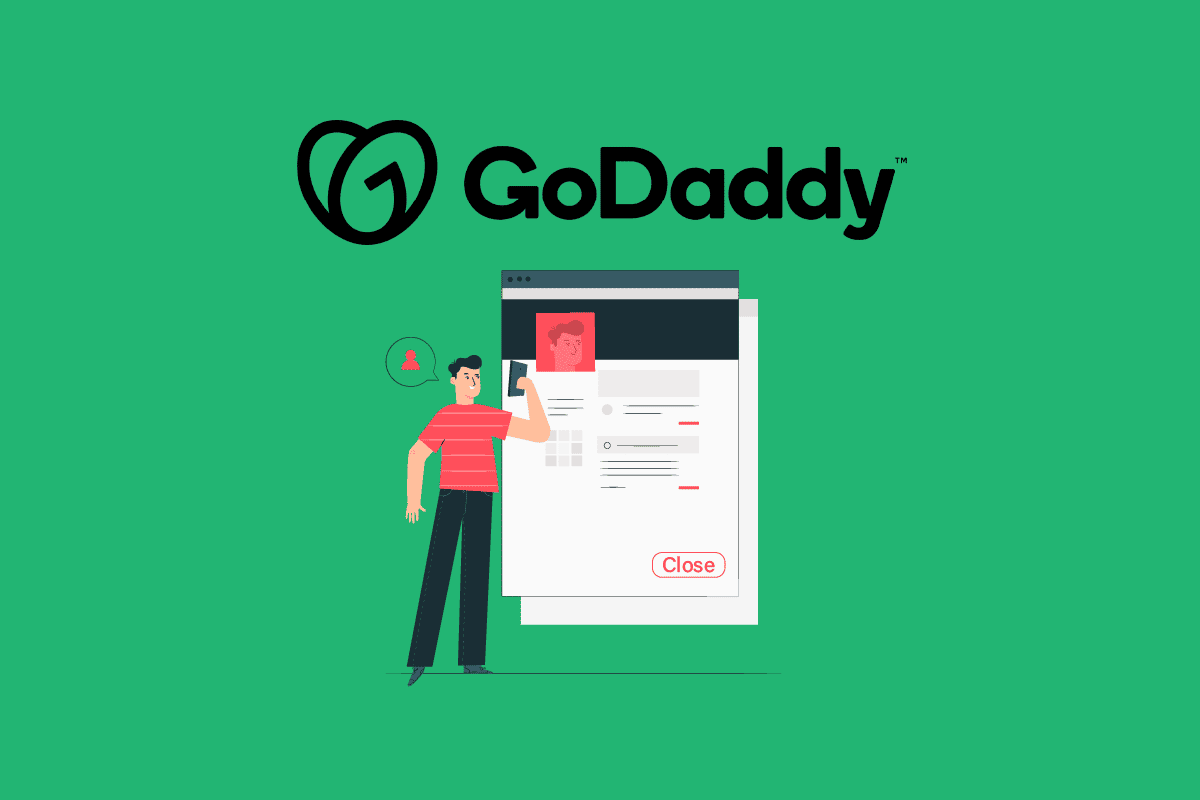
Slik avslutter du din GoDaddy-konto
Du kan avslutte din GoDaddy-konto via Kontoinnstillinger. Les videre for en detaljert forklaring med nyttige illustrasjoner som vil gjøre det lettere å forstå prosessen.
Er det mulig å avslutte en GoDaddy-konto?
Absolutt, det er fullt mulig å avslutte en GoDaddy-konto. Fortsett å lese for å lære om de forskjellige metodene for å kansellere eller slette din GoDaddy-konto.
Hvordan sletter jeg min GoDaddy-konto?
Sletteprosessen for GoDaddy-kontoen din består av to hovedtrinn:
Nedenfor finner du steg-for-steg-instruksjonene for hvordan du sletter alle data knyttet til kontoen din. Følg alle trinnene i rekkefølge for å slette GoDaddy-kontoen din fullstendig.
Trinn I: Slett domener
1. Gå til GoDaddys nettsted i nettleseren din og klikk på «Logg på» øverst til høyre.
2. Klikk deretter på «Logg på» for å komme til påloggingssiden.

3. Skriv inn brukernavnet eller kundenummeret og passordet ditt, og klikk på «Logg på».
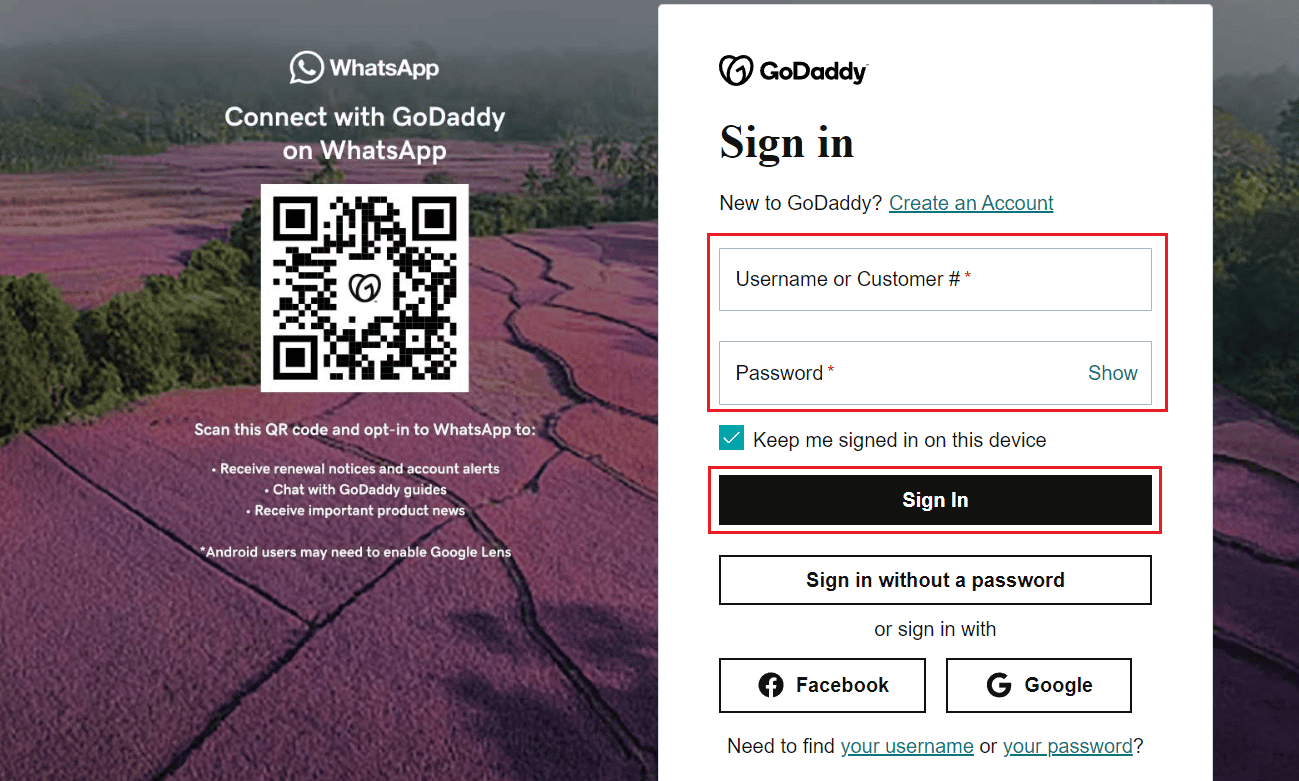
4. I «Domener»-delen klikker du på «Administrer» for det ønskede domenet.

5. Scroll ned til bunnen og klikk på «Slett domene» i «Tilleggsinnstillinger»-delen.

6. Kryss av i boksen ved siden av «Ja, jeg samtykker til å slette de valgte domenene», og klikk deretter på «Fortsett».

De valgte domenene vil nå bli slettet. Fortsett å lese for å finne ut hvordan du lukker GoDaddy-kontoen din.
Trinn II: Nedgrader personvern
1. Gå til GoDaddy Domenekontrollsenter.
Merk: Logg inn på GoDaddy-kontoen din hvis du ikke allerede er det.
2. Klikk på «Velg alle».
3. Klikk deretter på «Eierskap»-fanen.
4. Klikk deretter på «Nedgrader personvern».
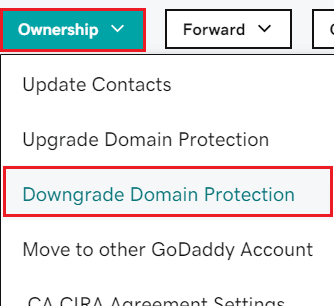
5. Klikk på «Ingen personvern».
6. Klikk på «Bekreft»-alternativet.
7. Merk av i boksen «Ja, jeg samtykker til å fjerne beskyttelsen for de».
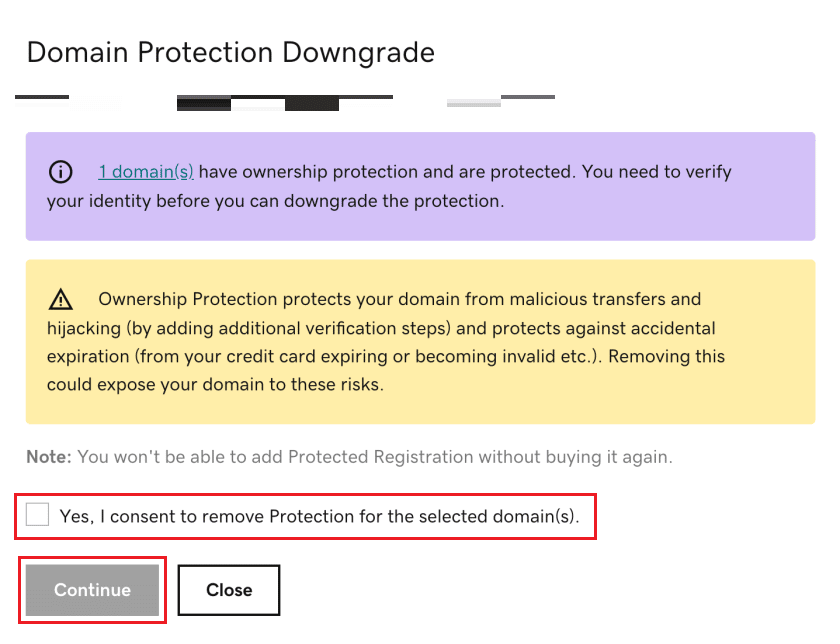
8. Bekreft identiteten din for å fullføre prosessen.
Trinn III: Slett produkter
1. Gå til GoDaddy Fornyelser og Fakturering og logg inn hvis du blir bedt om det.
2. Velg alle produktene og klikk deretter på «Avbryt fornyelse».

3. Klikk på «Slett produktet mitt».
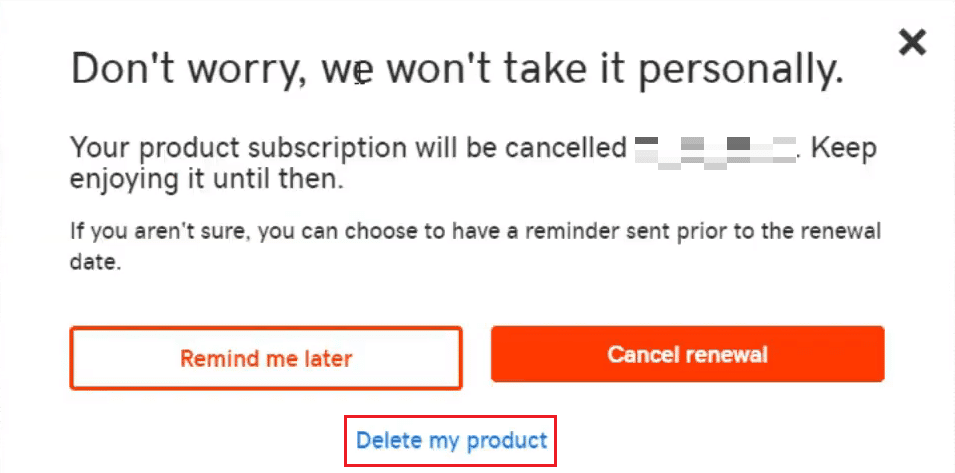
4. Merk av i bekreftelsesboksen og klikk «Send e-post» i popup-vinduet som vises.
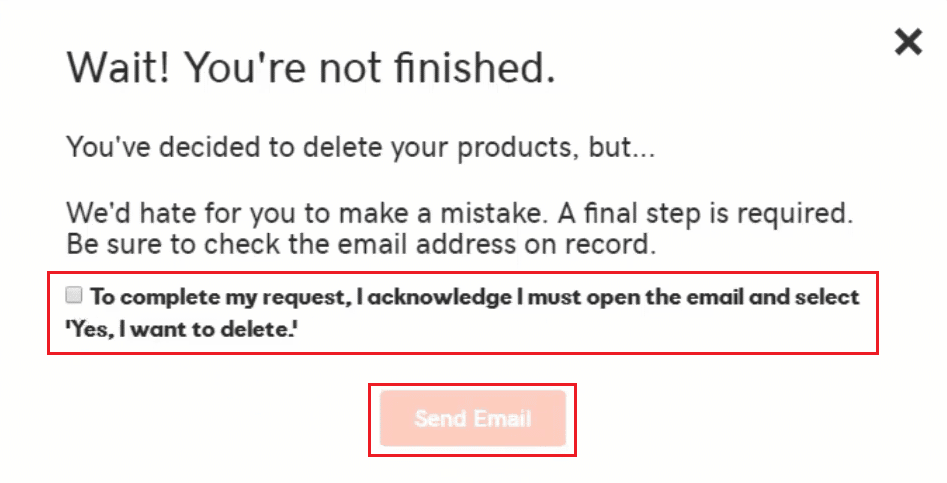
5. Åpne e-posten du mottok fra GoDaddy og klikk på «Ja, jeg vil slette!»

6. Du vil bli omdirigert tilbake til siden for fornyelser og fakturering. Her klikker du på «Slett produkt» for å bekrefte prosessen.
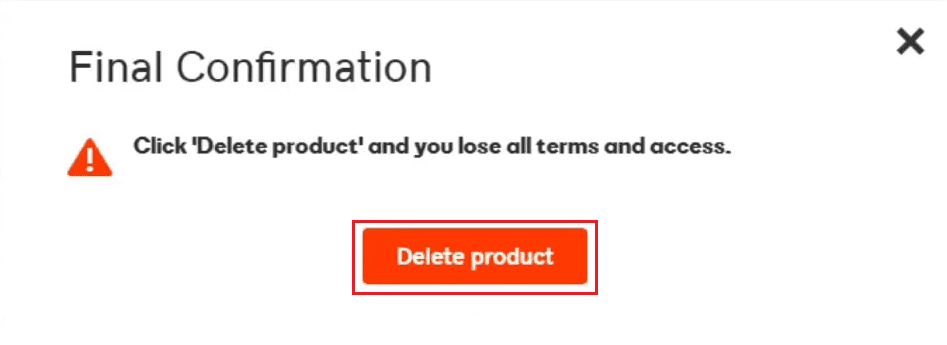
La oss nå se hvordan du sletter eller lukker GoDaddy-kontoen din.
Trinn IV: Slett konto
Nå skal vi ta fatt på den permanente slettingen av GoDaddy-kontoen din.
1. Gå til GoDaddy-påloggingssiden og logg inn på GoDaddy-kontoen din.
2. Klikk på «Kontoinnstillinger» > «Kontaktpreferanser».

3. Scroll ned til bunnen av siden og klikk på «Rediger» i «Konto»-delen.

4. Merk av i boksen «Jeg forstår at denne handlingen ikke kan angres» og klikk på «Lukk konto».

GoDaddy-kontoen din vil nå bli slettet.
Hva skjer med e-posten din når du kansellerer GoDaddy?
Når du kansellerer GoDaddy-tjenesten din, vil ikke e-posten din bli slettet, den vil fortsatt eksistere.
Hvordan sletter jeg min GoDaddy e-postkonto?
Følg disse trinnene for å slette GoDaddy e-postkontoen din:
1. Gå til GoDaddy-kontoen din via GoDaddys nettside.
2. I «Webhotell»-delen klikker du på «Administrer» for det ønskede webhotellet.
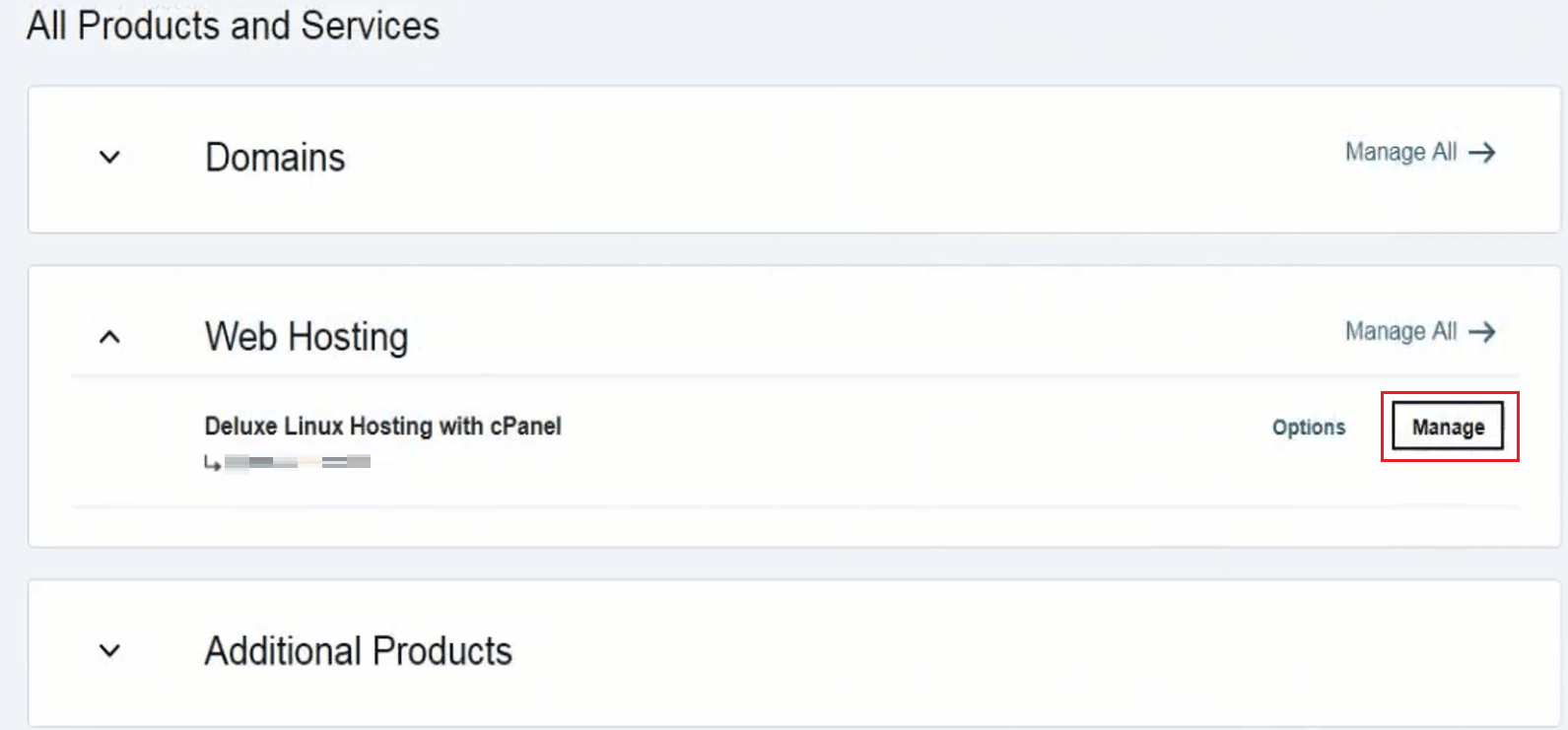
3. Klikk deretter på «cPanel Admin»-fanen.
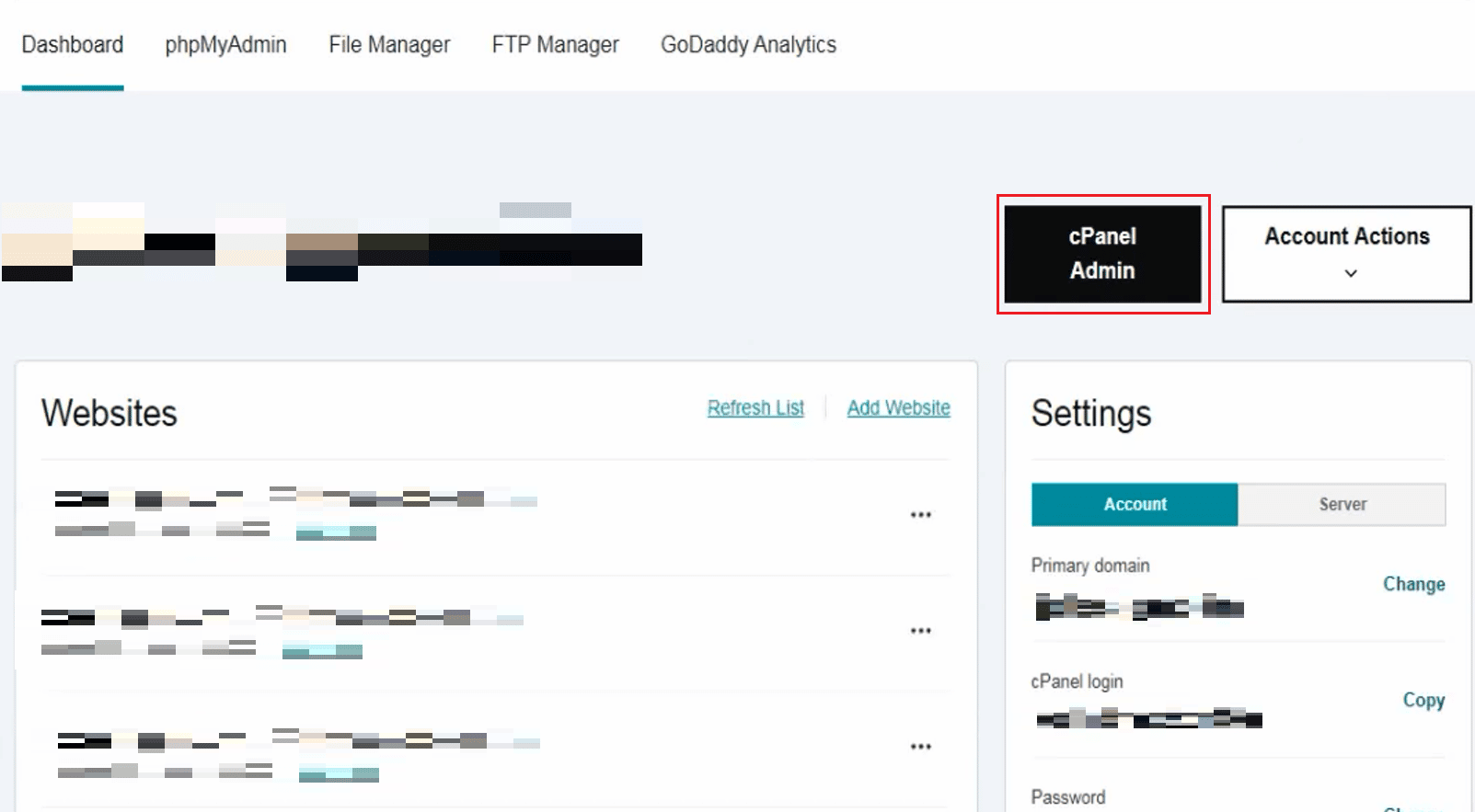
4. Scroll ned til «E-POST»-delen og klikk på «E-postkontoer».
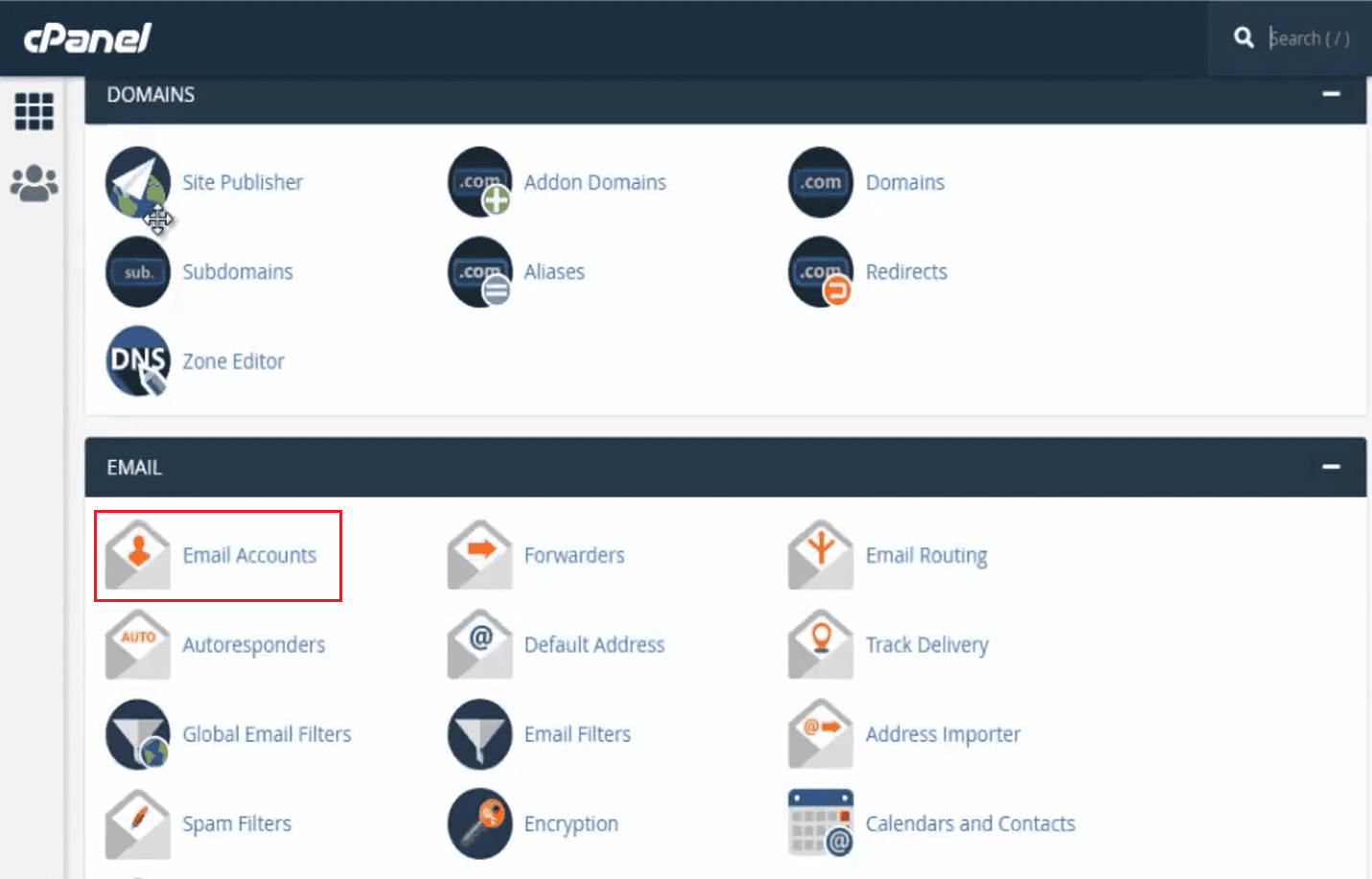
5. Velg ønsket e-postkonto fra listen og klikk på «SLETT».
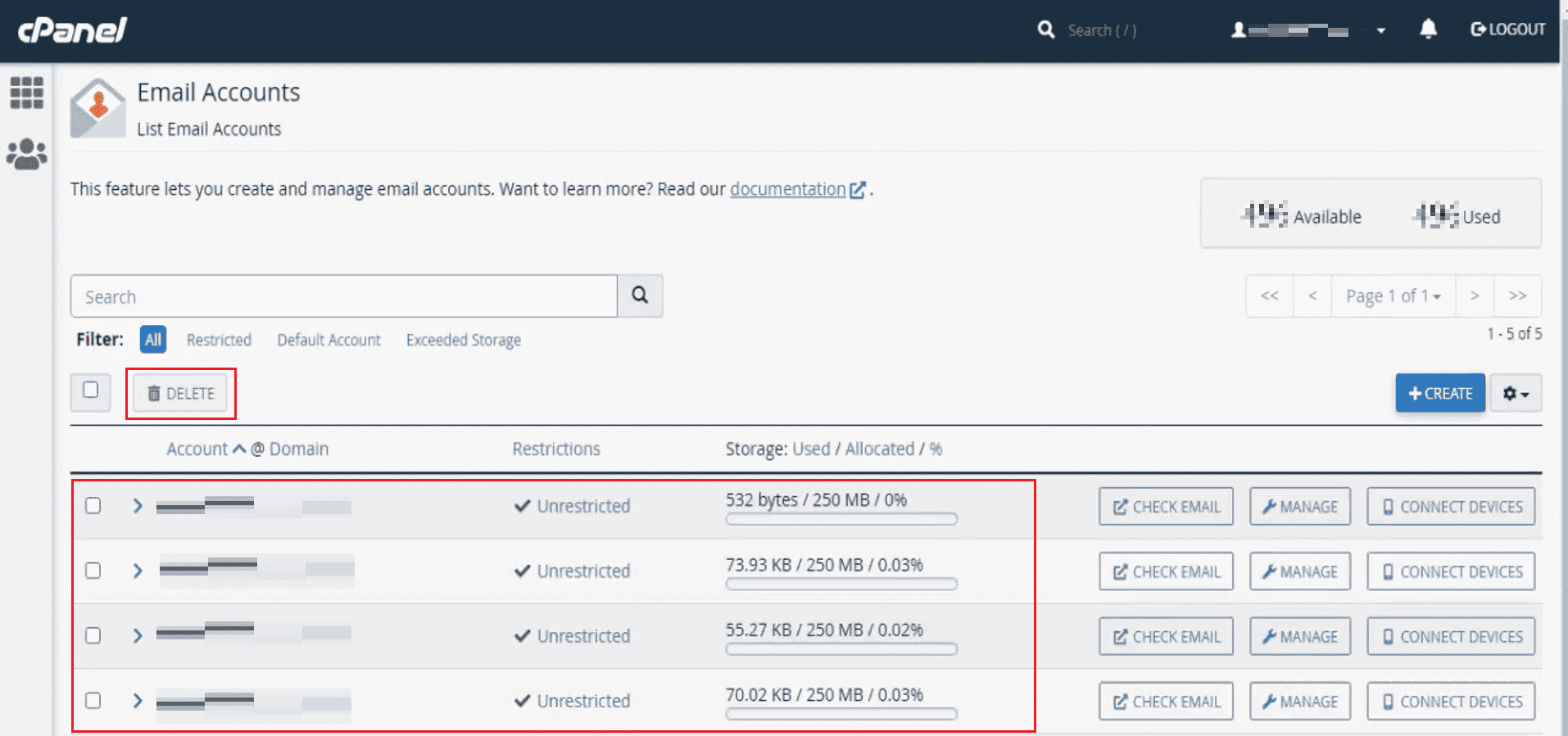
6. Klikk til slutt på «SLETT» for å bekrefte sletteprosessen.
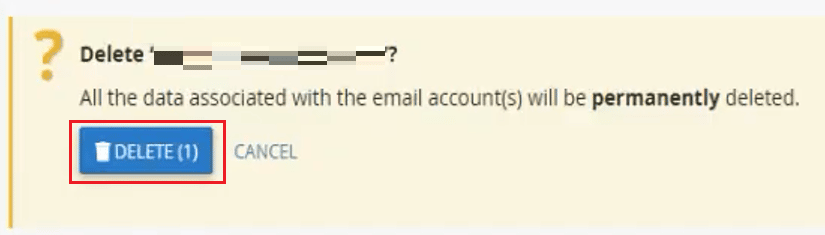
Hvordan sletter jeg GoDaddy-kontoen min permanent?
La oss se hvordan du permanent kan slette eller lukke GoDaddy-kontoen din.
Merk: Slett alle data, domener og produkter som er lagret på GoDaddy-kontoen din. Etter at du har slettet alt, må du vente 24 timer før du kan slette GoDaddy-kontoen permanent. Følg deretter trinnene nedenfor for å slette GoDaddy-kontoen din.
1. Gå til GoDaddy-påloggingssiden i nettleseren din.
2. Logg inn på GoDaddy-kontoen din med den nødvendige legitimasjonen.
3. Klikk deretter på «Kontoinnstillinger».
4. Gå til «Kontaktinnstillinger».

5. Klikk på «Rediger» i «Konto»-delen nederst på siden.
6. Merk av i boksen «Jeg forstår at denne handlingen ikke kan angres» og klikk på «Lukk konto».

Hvordan sletter jeg GoDaddy-nettstedet mitt?
Følg disse trinnene for å slette GoDaddy-nettstedet eller domenet ditt:
1. Gå til GoDaddys nettside i nettleseren din og logg inn på GoDaddy-kontoen din.
2. I «Domener»-delen klikker du på «Administrer» for det ønskede domenet.

3. Klikk deretter på «Slett domene» fra «Tilleggsinnstillinger»-delen.
4. Merk av i boksen ved siden av «Ja, jeg samtykker til å slette de valgte domenene», og klikk deretter på «Fortsett».

Hvor lang tid tar det å slette et GoDaddy-domene?
Etter at du har fullført sletteprosedyren, tar det vanligvis rundt 15-30 minutter å slette domenet fullstendig.
Hva skjer hvis du sletter et GoDaddy-domene?
Når du sletter et domene, blir det utilgjengelig for deg og alle besøkende, og all tilhørende data slettes.
Hva skjer hvis du kansellerer domenenavnet ditt?
Hvis du kansellerer et domenenavn, kan du ha rett på refusjon, forutsatt at du oppfyller visse betingelser.
Hvordan kansellerer jeg GoDaddy 365?
Her er trinnene for hvordan du kansellerer GoDaddy 365:
1. Gå til GoDaddy Fornyelser og Fakturering i GoDaddy-kontoen din.
2. Velg alle produktene og klikk deretter på «Avbryt fornyelse».

3. Klikk på «Slett produktet mitt» > bekreftelsesboks > «Send e-post».
4. Åpne e-posten du mottok fra GoDaddy og klikk på «Ja, jeg vil slette!»

5. Du vil bli omdirigert tilbake til «Fornyelser og fakturering»-siden. Klikk på «Slett produkt» for å bekrefte prosessen.
Denne prosessen er også viktig før du lukker GoDaddy-kontoen din.
Hvordan fjerner jeg et domene fra GoDaddy 365?
Du kan fjerne et domene fra GoDaddy 365 ved å følge disse trinnene:
1. Gå til GoDaddys nettside i nettleseren din og klikk på «Logg på» øverst til høyre.
2. Klikk deretter på «Logg på» og bruk kontoen din for å logge deg inn.

3. Klikk på «Administrer» for det ønskede domenet i «Domener»-delen.
4. Scroll ned til bunnen og klikk på alternativet «Slett domene» i «Tilleggsinnstillinger»-delen.

5. Til slutt, merk av i boksen ved siden av «Ja, jeg samtykker til å slette de valgte domenene», og klikk deretter på «Fortsett».
Hvordan slutter jeg med GoDaddy?
La oss se på trinnene for hvordan du avslutter eller sletter din GoDaddy-konto.
Merk: Slett alle data, domener og produkter som er lagret på GoDaddy-kontoen din. Etter sletting, vent 24 timer før du får muligheten til å slette GoDaddy-kontoen permanent. Følg deretter trinnene nedenfor for å slette GoDaddy-kontoen din.
1. Gå til GoDaddy-påloggingssiden i nettleseren din.
2. Logg inn på GoDaddy-kontoen din og klikk på «Kontoinnstillinger».
3. Klikk deretter på «Kontaktinnstillinger».

4. Scroll ned til bunnen av siden og klikk på «Rediger» i «Konto»-delen.

5. Merk av i boksen ved siden av «Jeg forstår at denne handlingen ikke kan angres» og klikk på «Lukk konto».
***
Vi håper at du har lært hvordan du lukker GoDaddy-kontoen din og sletter GoDaddy-domener. Send gjerne inn spørsmål og forslag via kommentarfeltet nedenfor. Fortell oss også hva du vil lære om i vår neste artikkel.